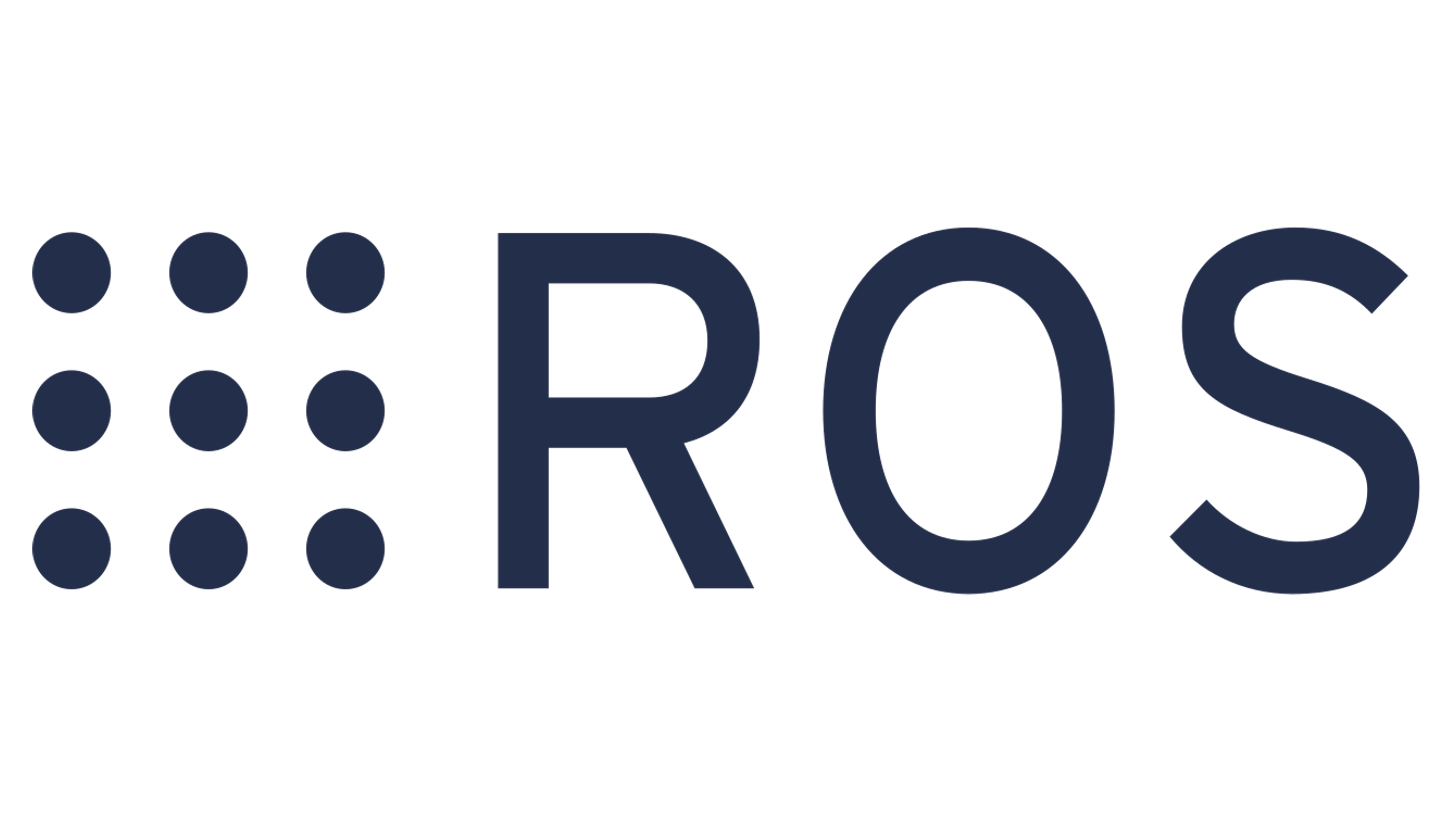ROS2 Foxy - Linux 20.04
⛔:ROS2 Foxy는 Linux 버전 20.04에서부터 호환된다.
ROS2 개발환경
- Native Ubuntu Linux
- Windows WSL를 통한 Ubuntu linux
- Native Windows
Windows WSL를 통한 Ubuntu linux는 복잡한 과정을 거쳐야하고 이것을 개선한 것이 Native Windows이다
하지만 추후 Jetson nano에 Ubuntu를 올려 실제로 구동을 해 볼 것이기에 Ubuntu 환경에서 공부하는 것이 작업하는 데에 도움이 많이 되어 개인적으로 추천한다.
Ubuntu, ROS 환경 만들기
듀얼 부팅
만약 우분투를 설치하지 않았지만 우분투 환경에서 작업을 하고 싶다면 https://www.youtube.com/watch?v=x7tpah6Tiqw 를 보고 하는 것을 추천한다.
하다보면 BIOS 환경에 가야하는데 노트북마다 다르기 때문에 구글에서 검색하여 하는 BIOS 환경을 하는 것을 추천한다. (영어로 치면 노트북마다 잘 나온다.)
한국어 설정
https://www.youtube.com/watch?v=Dsis2fhtDsis2fhttvctvc 이 영상을 보면서 한글어 설정하는 것을 추천한다.
만약 최초 부팅 상태이다면 저기서 한국어 패키지가 없을 것이다. apt-get update, apt-get upgrade, sudo apt-get install ibus ibus-hangul를 차례대로 입력하면 해결 할 수 있다.
Ctrl+Alt+t를 누르면 편리하게 터미널을 열 수 있다
Teminator 설치
우분투에서 지원하는 터미널은 터미널이 분리하지 않는 것을 알 수 있다. 작업의 편리성을 위해 터미널을 분리해서 작업하게 해주는 Teminator을 설치 해준다.
sudo apt-get update
sudo apt-get install teminator -y
위에 명령어를 작성하여 설치한다.
sudo는root권한으로 실행한다는 의미이다.
apt는 우분투의 패키지 관리자이다.
설치가 완료가 되면 window 키를 눌러 Teminator를 실행한다
Teminator 화면 분할
Ctrl+Shift+e: 가로 분할Ctrl+Shift+o: 세로 분할Ctrl+Shift+W: 창 닫기Alt+화살표: 창 간 이동
VScode 설치
https://code.visualstudio.com/ 에 들어가 Linux .deb를 설치한다